Шта је код грешке 107 на Стеам-у? Како то поправити – ТецхЦулт
Мисцелланеа / / September 22, 2023
Спремни сте да уништите своје непријатеље и победите у битци, али проблематичне грешке тешко погађају ваше снове? У последње време, више корисника је пријавило да се суочавају са кодом грешке 107 – није успело учитавање веб странице (непозната грешка) на Стеам-у. Потпуно разумемо непријатност немогућности да преузмете игру на клијенту баш када желите да зароните. Дакле, данашњи чланак ће објаснити шта је код грешке 107 на Стеам-у и како га поправити на Виндовс рачунару. Хајде да ставимо тачку на то, једном заувек!

Преглед садржаја
Шта је Стеам Еррор 107?
Стеам нуди уграђени веб претраживач за играче који желе да приступе веб садржају без напуштања својих сесија играња. Дизајниран за практичност, омогућава вам да проверите водиче за игре и форуме заједнице, или чак да гледате видео записе, све док је једно око на игри. Међутим, исто се испоставља као загонетно када се корисници суоче са грешком о којој се расправља док покушавају да приступе Стеам претраживачу.
Сада када се порука о грешци већ односи на то као Непозната грешка, што значи да Стеам не може да одреди конкретан разлог. Међутим, ево неких од могућих узрока:
- Лоша интернет конекција
- Оштећен Стеам веб претраживач или кеш за преузимање
- Проблеми са ДНС кешом
- Застарели Стеам клијент
Метод 1: Основне методе за решавање проблема
Почећемо са лаким техникама и видети да ли оне могу брзо да исправе грешку о којој се расправља.
Метод 1.1: Поново покрените Стеам, а затим рачунар
Први покушај је да поново покренете Стеам клијентску апликацију јер то генерално може да поправи мање привремене грешке које су се могле појавити током учитавања апликације. Ако ово не помогне, поново покрените рачунар.
Метод 1.2: Сачекајте време рада Стеам сервера
Могуће је да Стеам сервер у вашем региону тренутно има проблема са прекидом рада или је у току одржавање. Да бисте то потврдили, проверите исто на Страница статуса Стеам-а. Ако се пријави било каква неслагања, сачекајте док се не отклоне.

Метод 1.3: Покрените Стеам као администратор
Покретање Стеам-а као администратора даје му повећане привилегије и мање ограничења на систему. Ово потенцијално може да исправи грешку и обезбеди глаткије перформансе. Пратите кораке:
1. Кликните десним тастером миша на Стеам пречица на Десктоп.
2. Изаберите Покрени као администратор из контекстног менија.

Метод 1.4: Ажурирајте Стеам, а затим Виндовс
Шифра грешке 107 на Стеам-у такође може бити узрокована због застареле клијентске апликације на рачунару. Можете га ажурирати да бисте исправили грешку. Пратите кораке:
1. Лансирање Стеам и кликните на Стеам у горњем левом углу.
2. Кликните на Проверите СтеамАжурирања клијената…

3. Ако су доступна ажурирања, Преузимање и Инсталирај њих.
4. Ажурирајте Виндовс на рачунару, а затим проверите да ли је грешка исправљена.
2. метод: Решавање проблема са мрежном везом
Као онлајн платформа, Стеам-у је потребна добра стабилна интернет конекција да би функционисао беспрекорно и избегао такве грешке. Међутим, у случају да је уређај повезан на лош извор интернета, мораћете да га побољшате да бисте решили проблем. Пратите методе наведене у нашем чланку о Спора интернет веза? 10 начина да убрзате свој интернет!

Метод 3: Обришите оштећену кеш меморију на Стеам клијенту
Стеам кеш датотеке ускладиштене у директоријуму помажу да се игре брже учитавају и ефикасно ажурирају. Међутим, оштећене или оштећене датотеке могу довести до грешака унутар клијентске апликације. Хајде да их избришемо.
Метод 3.1.: Избришите податке веб претраживача Стеам
Стеам-ов уграђени веб претраживач чува кеш датотеке. Пратите кораке да бисте уклонили те сукобе који узрокују привремене податке и датотеке:
1. Отвори Стеам, кликните на Стеам у горњем левом углу и изаберите Подешавања из падајућег менија.

2. Пређите на У игри картицу и кликните на Избриши поред Избришите податке веб претраживача.

Такође прочитајте: 9 најпопуларнијих бесплатних нових игара на Стеам-у
Метод 3.2: Избришите Стеам кеш преузимања
Кеш за преузимање Стеам-а чува привремене датотеке везане за преузимања и ажурирања игара, које када су оштећене могу довести до различитих проблема, укључујући код грешке 107. Пратите ове кораке да бисте их уклонили:
1. Лансирање Стеам, кликните на Стеам, и изаберите Подешавања из менија.
2. Идите до Преузимања картица са леве стране.
3. Кликните на Цлеар Цацхе поред Обришите кеш за преузимање.

Метод 4: Ажурирајте графичке драјвере
Графички драјвери омогућавају комуникацију између оперативног система и графичке картице. Неопходно је да их редовно ажурирате како бисте осигурали оптималне перформансе и компатибилност са играма и Стеам клијентом. Погледајте наш водич на Како ажурирати графичке драјвере у оперативном систему Виндовс 11.

Метод 5: Поново омогућите синхронизацију времена у Виндовс-у
Нетачна синхронизација системског времена рачунара са онлајн услугама и апликацијама као што је Стеам може довести до проблема са аутентификацијом и везом. Пратите кораке да поново омогућите синхронизацију времена у оперативном систему Виндовс 11:
1. притисните Виндовс тастер+И за отварање Подешавања.
2. Кликните на Време и језик на левој бочној траци, а затим изаберите Датум време из десног окна.
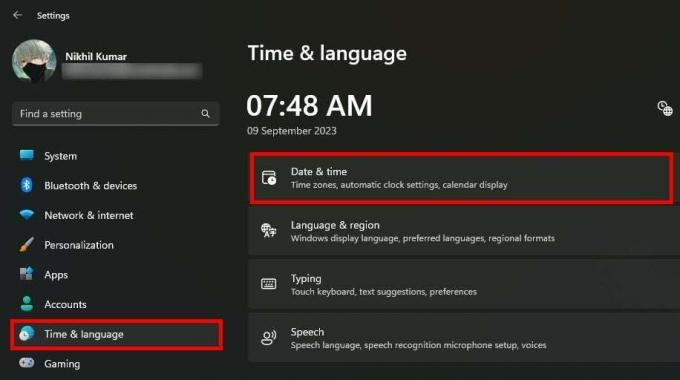
3. Омогућите прекидаче за Подесите време аутоматски и Аутоматски подесите временску зону.

4. Отворен Стеам и проверите да ли је грешка исправљена.
Метод 6: Испразните ДНС кеш
Оштећене ДНС кеш датотеке могу покренути код грешке 107 на Стеам-у. Њихово испирање уклања све проблеме који се односе на нетачне или застареле ДНС записе који можда спречавају Стеам клијента да се повеже са сервером. Пратите кораке:
1. притисните Виндовс тастер + Р да покренете Трцати Дијалог.
2. Тип ипцонфиг /флусхднс у пољу за текст и притисните Ентер.

Овај процес ће обрисати вашу ДНС кеш меморију.
Метод 7: Онемогућите Стеам Бета (ако је применљиво)
Иако вам бета програми омогућавају да тестирате нове функције пре покретања, они су такође нестабилни и често се сусрећу са таквим грешкама. Ако имате активан Стеам Бета програм, онемогућите га и вратите се на стабилну верзију клијента да бисте решили проблем.
1. Покрените Стеам клијент на рачунару.
2. Кликните на Стеам у горњем левом углу и из падајућег менија изаберите Подешавања.
3. Пређите на Интерфејс кликните на падајућу стрелицу поред Клијент БетаУчешћеи изаберите Није изабрана бета верзија.

4. Стеам ће од вас затражити да поново покренете клијента, потврдите овај упит.
Такође прочитајте: 35 најбољих песковитих игара на Стеам-у
Метод 8: Обезбедите потребне дозволе за СтеамСервице.еке
СтеамСервице.еке је одговоран за различите позадинске задатке и функционалности системских услуга које се односе на Стеам. Осигурава да клијент ради глатко и ефикасно и управља ажурирањима и инсталацијама игара. Међутим, ако Виндовс не може да препозна ову компоненту, може да покрене код грешке 107. Да бисте ово поправили, обезбедите све дозволе за СтеамСервице.еке:
1. Отвори Филе Екплорер на рачунару.
2. Пратите пут: Виндовс (Ц:) > Програм Филес (к86) > Стеам > бин.
3. Кликните десним тастером миша на стеамсервице и изаберите Својства из контекстног менија.
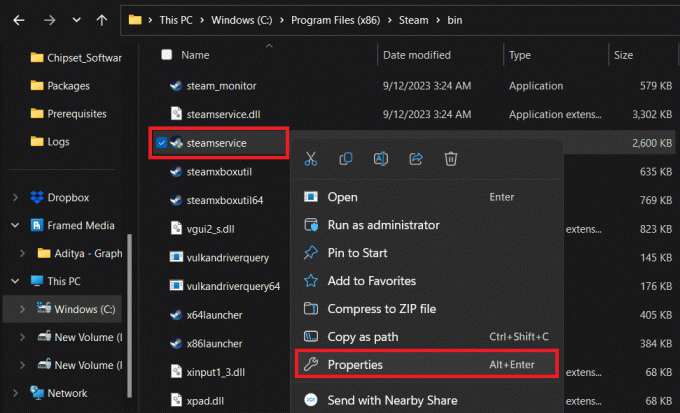
4. Пређите на Дигитални потпис таб.
5. У Листа потписа поље, кликните на Валве Цорп, затим Детаљи.
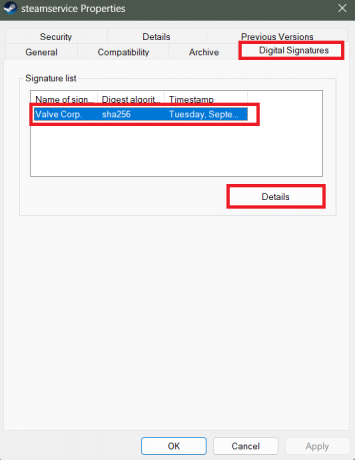
6. У Генерал картицу, кликните на Погледајте сертификат као што је приказано.
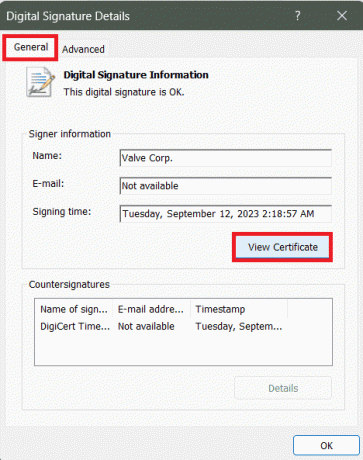
7. Кликните на Инсталирајте сертификат.

8. Испод Локација продавнице, изаберите Локална машина и кликните на Следећи.
9. Изаберите да у УАЦ одзивнику за потврду.
10. У Чаробњак за увоз сертификата, изаберите Аутоматски изаберите сертификат на основу типа сертификата и кликните на Следећи.

11. Кликните на Заврши дугме за инсталирање Валве сертификата и затим покретање Стеам.
Метод 9: Дозволите Стеам кроз Виндовс заштитни зид
Виндовс заштитни зид блокира променљив мрежни саобраћај да спречи неовлашћени приступ или претње систему. Сада, ако не желите да га потпуно онемогућите, додајмо Стеам као изузетак од надгледања. Пратите кораке наведене у нашем водичу Дозволите или блокирајте апликације преко Виндовс заштитног зида.

Метод 10: Поново инсталирајте Стеам
На крају, ако грешка и даље постоји, можете покушати да поново инсталирате апликацију Стеам клијент. Ово би преузело и заменило све корумпиране и оштећене датотеке, и на крају исправило грешку.
Белешка: Пре него што деинсталирате Стеам, обавезно направите резервну копију свих важних датотека игре. Погледајте наш водич на Како направити резервну копију Стеам игара.
Сада да поново инсталирате:
1. Отвори Контролна табла и изаберите Деинсталирајте програм испод Програми.
2. Кликните десним тастером миша на Стеам, изаберите деинсталирај, и пратите упутства на екрану.

3. Тражити %лоцалаппдата% у Почетак мени и избришите фасциклу Стеам из њега.
4. Слично, потражите %аппдата% и избришите Стеам фолдер.
5. Поново покрените рачунар.
6. Сада ИНСТАЛЛ СТЕАМ из Званична веб страница Стеам-а.

7. ПРИЈАВИТЕ СЕ на свој Стеам налог и проверите да ли је грешка исправљена.
Препоручено: 40 занимљивих и смешних игара са питањима за играње са пријатељима на ВхатсАпп-у
Надамо се да је овај чланак помогао да се поправи Стеам код грешке 107 на Виндовс рачунару. Ако имате било каква питања или сугестије, слободно их поделите у одељку за коментаре испод. Пратите ТецхЦулт за решења за било коју такву апликацију и проблеме у вези са технологијом.
Хенри је искусни технолошки писац са страшћу да сложене технолошке теме учини доступним свакодневним читаоцима. Са више од деценије искуства у технолошкој индустрији, Хенри је постао поуздан извор информација за своје читаоце.



